Fila Dezvoltator din Excel este necesară pentru acces ușor dacă trebuie să înregistrați sau să rulați macrocomenzi, să inserați formulare Visual Basic sau controale ActiveX sau să importați/exportați fișiere XML în MS Excel. Cu toate acestea, în mod implicit, această filă de dezvoltator nu este afișată, dar o puteți adăuga la panglică activând-o în opțiunile Excel.
Continuați și citiți această postare dacă lucrați cu macrocomenzi și VBA și doriți acces ușor la acestea din panglică.
Pași pentru a activa fila Dezvoltator în Excel
PUBLICITATE
1. Lansa MS Excel aplicația.
Click dreapta oriunde pe una dintre filele de panglică din partea de sus și alegeți opțiunea Personalizați panglica... în meniul contextual care apare.
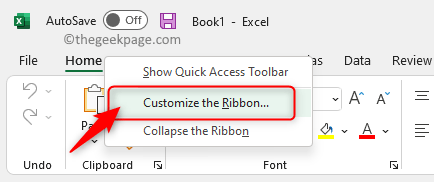
Aceasta deschide Opțiuni Excel fereastra cu Personalizați panglica fila din panoul din stânga evidențiată.
2. În partea dreaptă, există o listă cu toate filele din panglică.
Sub Personalizați panglica coloana, veți găsi o casetă care conține numele tuturor filelor.
Aici, găsiți fila numită Dezvoltator.
Dacă opțiunea Dezvoltator este neverificat, asigura-te ca Verifica cutia de lângă Dezvoltator pentru a activa fila Dezvoltator.
Click pe O.K pentru a salva modificările.
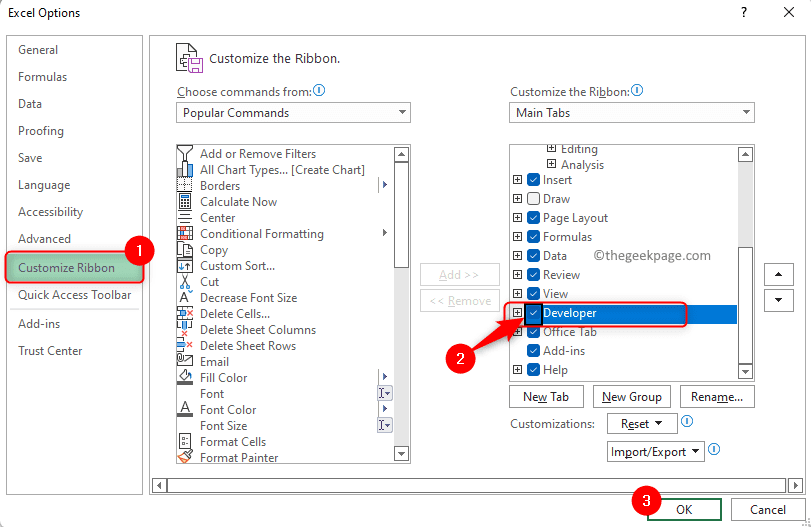
3. Când reveniți la Excel, veți vedea fila Dezvoltator în Panglică.
Acest lucru trebuie făcut o singură dată și de fiecare dată când deschideți Excel în viitor, fila Dezvoltator va fi întotdeauna disponibilă.
Veți găsi butoanele care vă ajută să creați macrocomenzi și VBA, împreună cu controalele care pot fi adăugate la foaia de lucru.
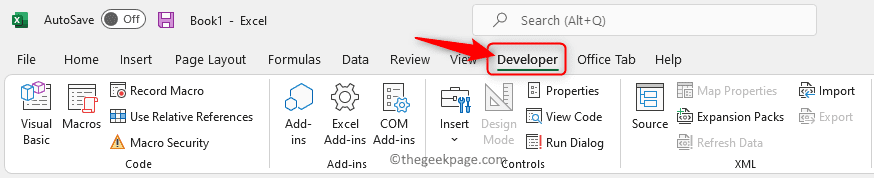
Dacă trebuie să dezactivați fila Dezvoltator, trebuie doar să debifați caseta de lângă Dezvoltator din fereastra Opțiuni Excel.
Asta e!
Multumesc pentru lectura.
Ți s-a părut utilă această postare pentru a activa fila Dezvoltator în Excel pe computerul tău Windows? Vă rugăm să ne transmiteți părerile dvs. despre acest lucru în secțiunea de comentarii de mai jos.
Pasul 1 - Descărcați Instrumentul de reparare PC Restoro de aici
Pasul 2 - Faceți clic pe Pornire scanare pentru a găsi și remedia automat orice problemă de PC.


